Проблема
Вирішення
Інсталяція ESET Parental Control на батьківському пристрої
-
На пристрої Android відкрийте Play Store і знайдіть ESET Parental Control для Android.
Крім того, ви можете перейти на сторінку завантаження ESET Parental Control для Android на пристрої, на який ви хочете встановити ESET Parental Control, і натиснути Встановити.
- Натисніть Встановити.
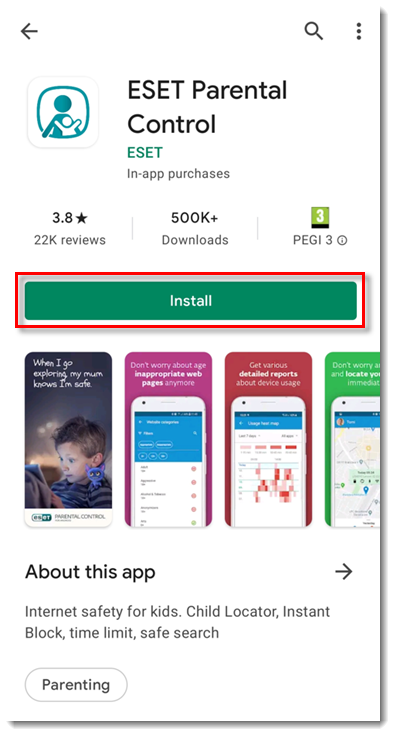 Малюнок
Малюнок-
Натисніть Відкрити, коли інсталяцію буде завершено.
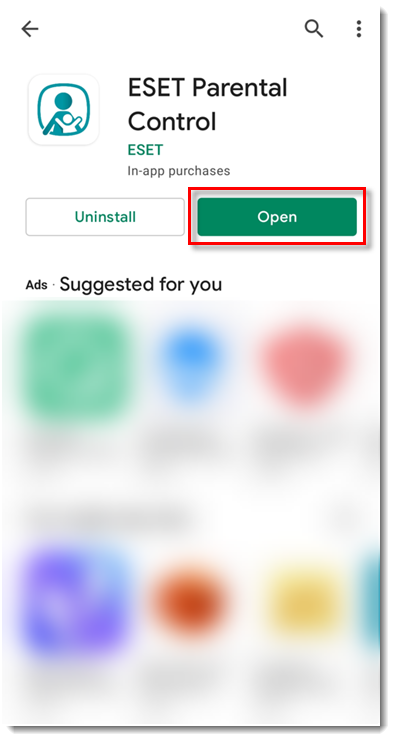 Малюнок
Малюнок-
Виберіть свою країну та бажану мову і натисніть Прийняти.
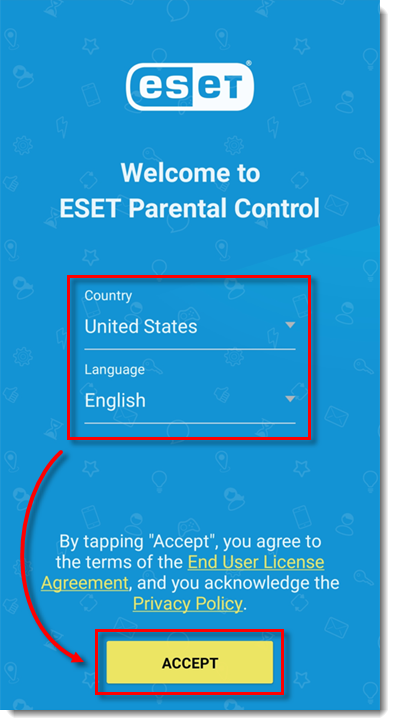 Малюнок
Малюнок- На екрані Згода користувача встановіть прапорці навпроти Дозволити програму покращення обслуговування клієнтів і Дозволити надсилання рекламних знижок і новин про продукти від ESET , а потім торкніться Далі. Крім того, ви можете натиснути Дозволити все.
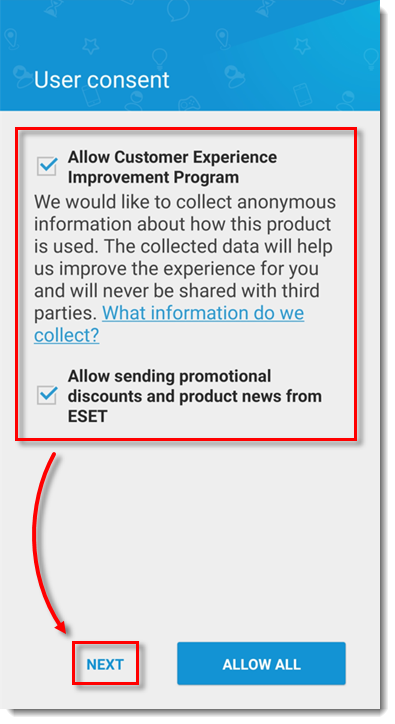 Малюнок
Малюнок-
На екрані Чий це пристрій? торкніться Батьківський. Якщо це ваш батьківський пристрій і ви маєте намір керувати дочірнім пристроєм за допомогою ESET Батьківський контроль для Android, вам також потрібно буде встановити ESET Батьківський контроль для Android на телефон дитини.
Якщо ви інсталюєте ESET Батьківський контроль для дитячого пристрою, див. розділ Інсталяція ESET Батьківський контроль на дитячому пристрої в цій статті.
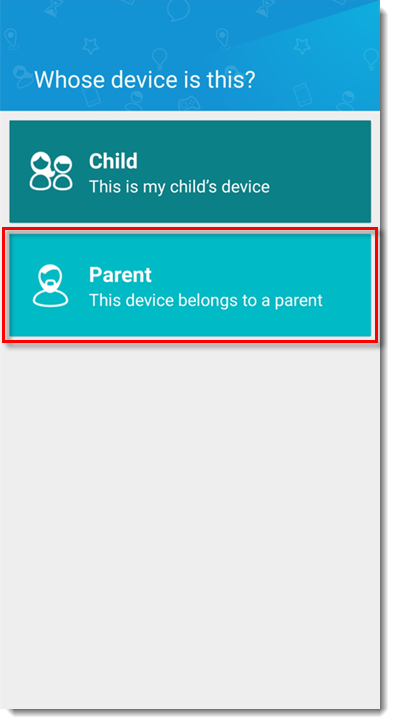 Малюнок
Малюнок- Для продовження потрібен обліковий запис ESET HOME. Якщо у вас немає облікового запису, торкніться Створити обліковий запис. Якщо у вас вже є обліковий запис, торкніться Продовжити з Google або Продовжити з Apple, або торкніться Продовжити з електронною поштою та введіть свої облікові дані.
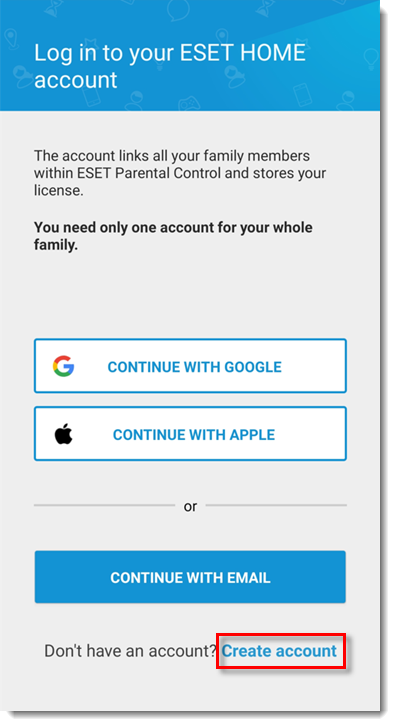 Малюнок
Малюнок- Введіть свою електронну адресу та пароль у відповідні поля, а потім торкніться Створити обліковий запис.
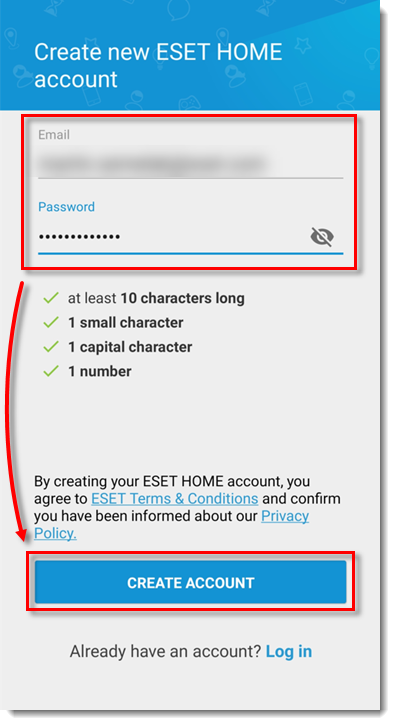 Малюнок
Малюнок- Торкніться OK. Тепер на вашому пристрої інстальовано батьківський контроль ESET.
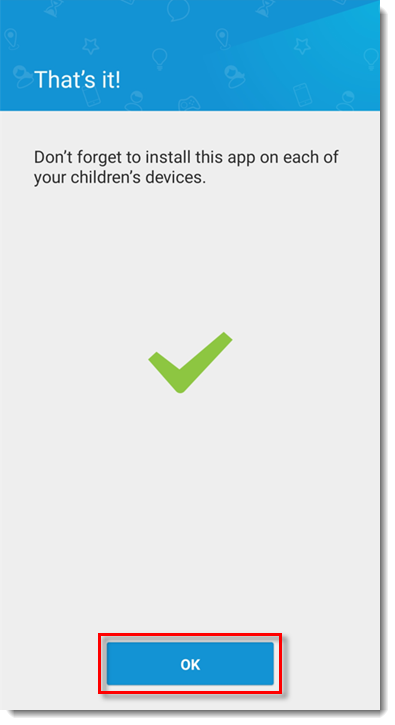 Малюнок
МалюнокІнсталяція ESET Батьківський контроль на дочірньому пристрої
- Виконайте кроки 1-6 з попереднього розділу, але на кроці 6 торкніться Дитина.
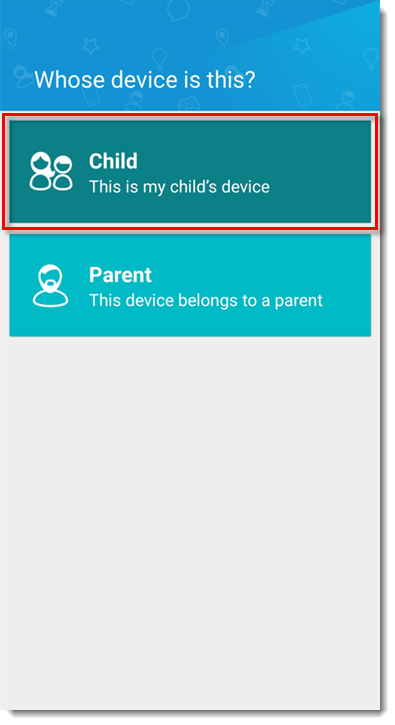 Малюнок
Малюнок-
Для продовження потрібен обліковий запис ESET HOME. Якщо у вас немає облікового запису ESET HOME, торкніться Створити обліковий запис. Якщо у вас є обліковий запис ESET HOME, введіть свою електронну адресу у відповідне поле і торкніться Продовжити. Введіть свій пароль і торкніться Увійдіть.
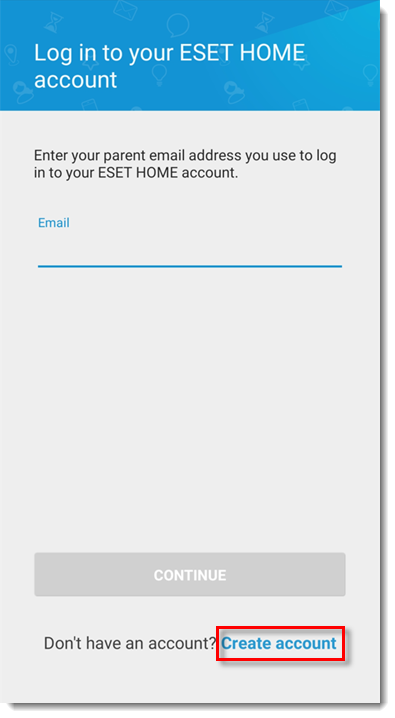 Малюнок
Малюнок-
На екрані Вибір профілю дитини торкніться піктограми +, щоб додати профіль дитини.
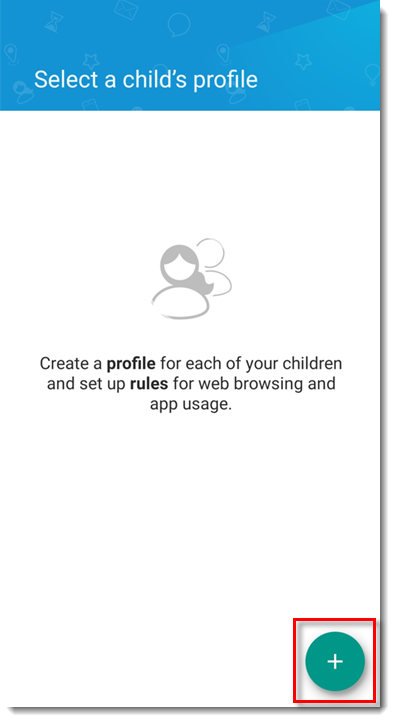 Малюнок
Малюнок- Введіть ім'я дитини, дату її народження та стать. За бажанням ви можете натиснути піктограму фотоапарата, щоб додати фотографію. Натисніть Зберегти.
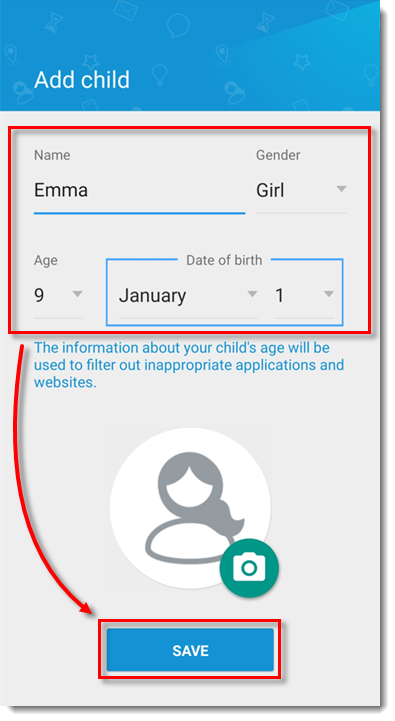 Малюнок
Малюнок- Для коректної роботи ESET Батьківський контроль для Android потрібні певні дозволи. Щоб увімкнути моніторинг програм для служби батьківського контролю, торкніться Далі.
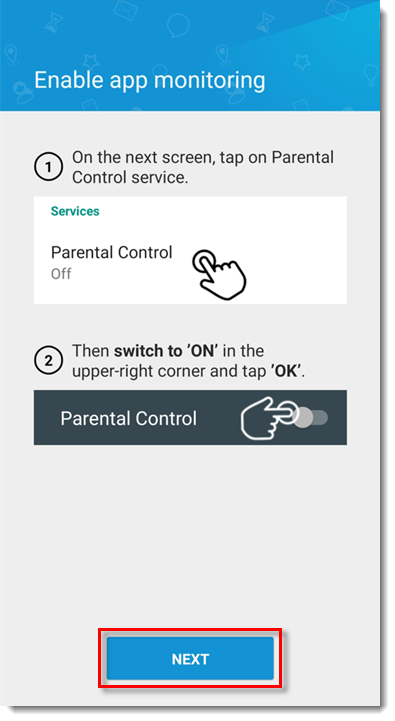 Малюнок
Малюнок- На екрані Доступність торкніться Інстальовані служби.
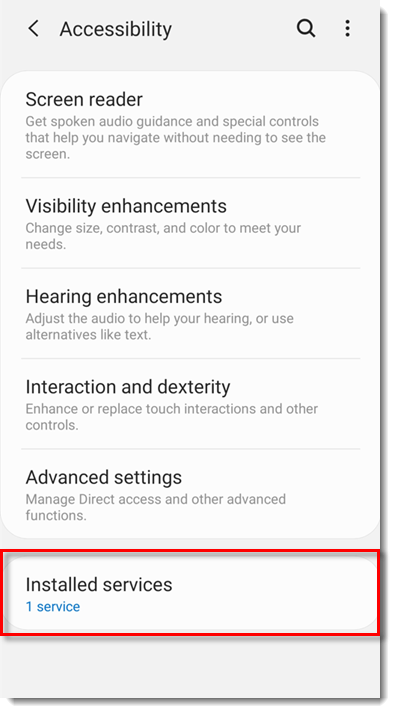 Малюнок
Малюнок- На екрані Інстальовані служби торкніться Батьківський контроль.
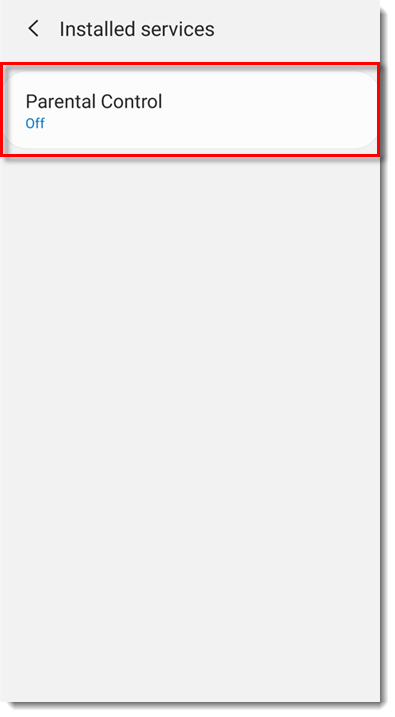 Рисунок
Рисунок- На екрані Батьківський контроль торкніться перемикача біля пункту Вимкнено, щоб увімкнути його, і торкніться ОК.
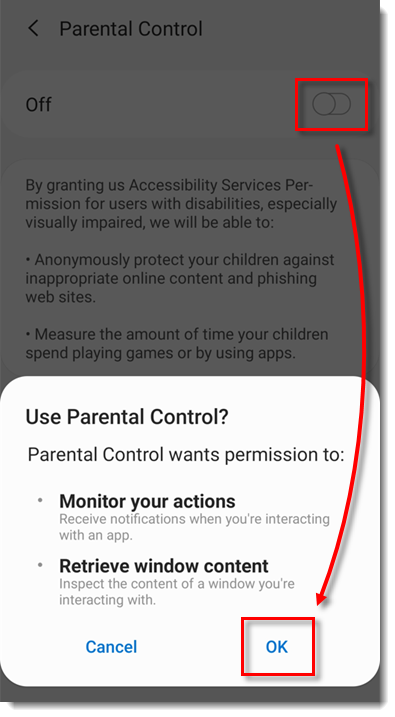 Малюнок
Малюнок- На екрані Увімкнути моніторинг програм натисніть Далі.
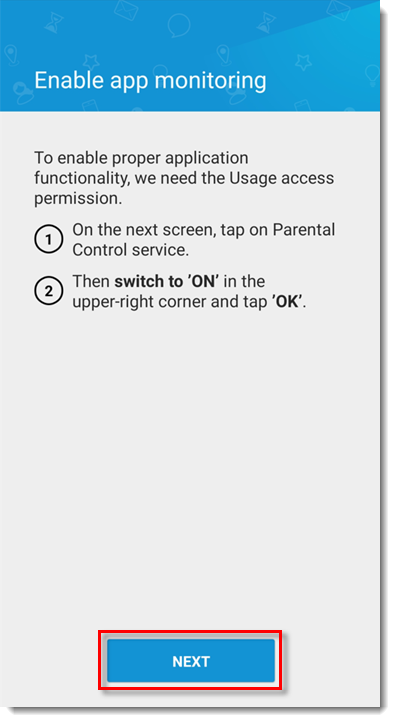 Малюнок
Малюнок- На екрані Доступ до даних про використання торкніться Батьківський контроль.
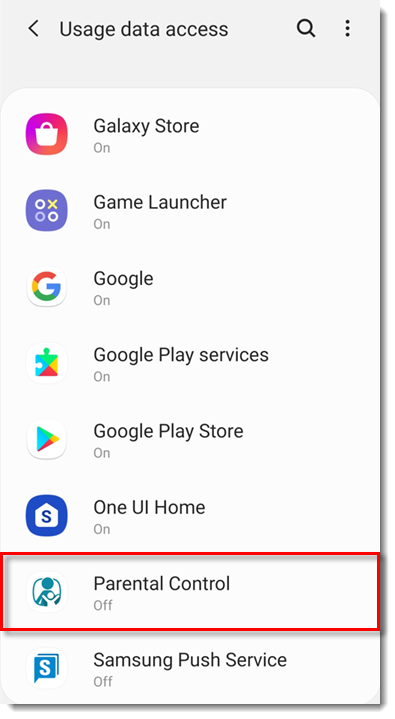 Малюнок
Малюнок- На екрані Батьківський контроль торкніться перемикача біля пункту Вимкнути, щоб увімкнути його, а потім торкніться ОК.
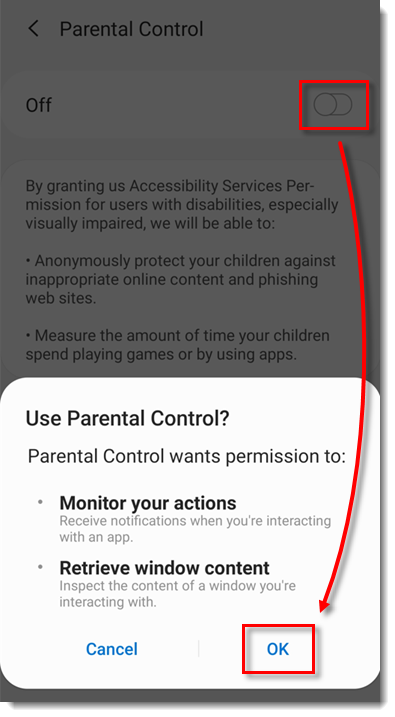 Малюнок
Малюнок- У вікні Дозволи програми натисніть Далі.
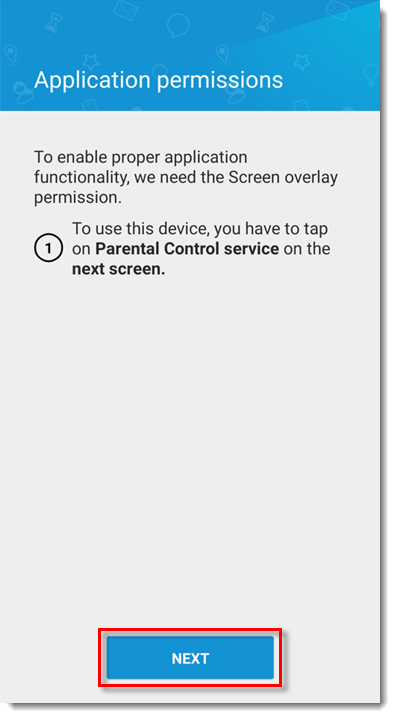 Малюнок
Малюнок- Торкніться перемикача Дозволити дозвіл, щоб увімкнути його.
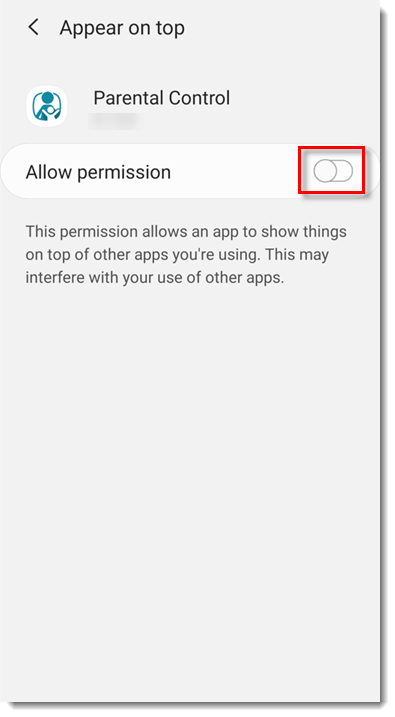 Малюнок
Малюнок- У вікні Увімкнути захист від видалення натисніть Далі.
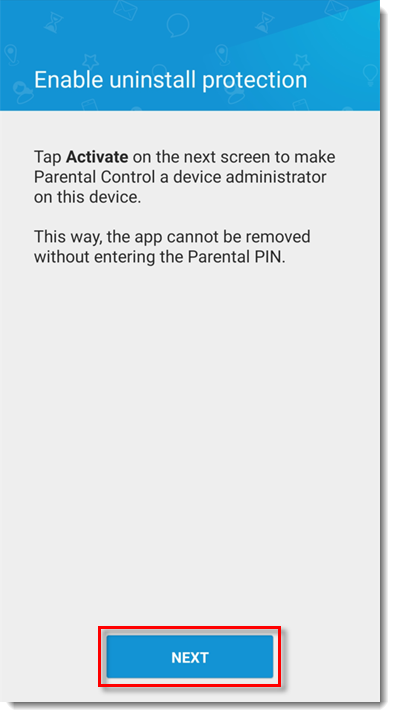 Малюнок
Малюнок- У вікні Активувати програму адміністрування пристрою натисніть Активувати.
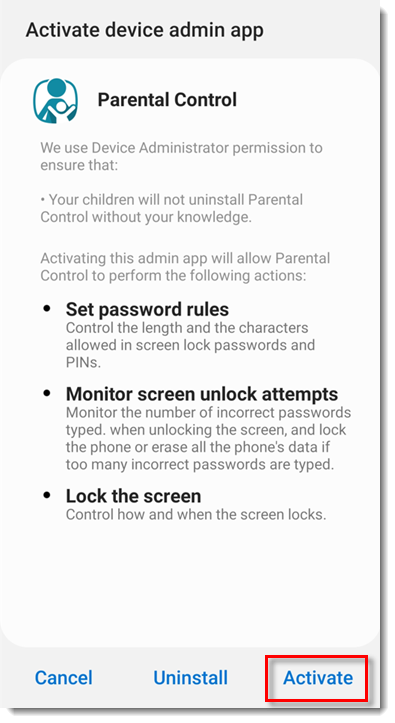 Малюнок
Малюнок- У вікні Дозволи програми натисніть Продовжити, а потім натисніть Дозволити.
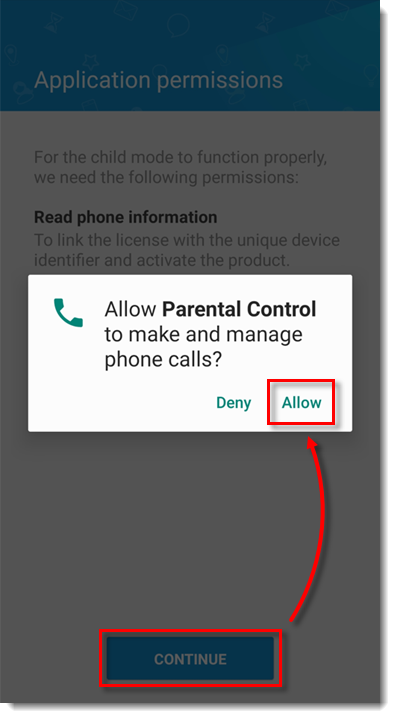 Рисунок
Рисунок- У вікні Доступ до фонового розташування натисніть Дозволити, а потім натисніть Дозволити.
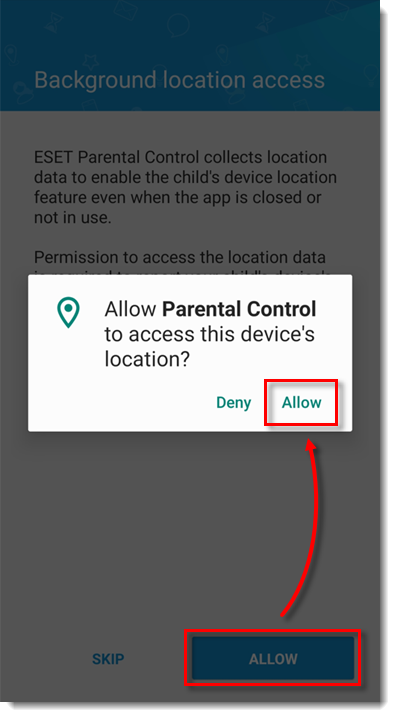 Малюнок
Малюнок- Натисніть Увімкнути.
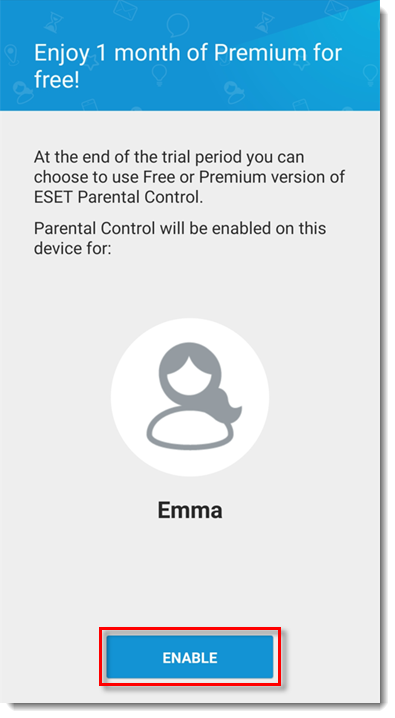 Малюнок
Малюнок- Тепер батьківський контроль встановлено на пристрої вашої дитини. Дізнайтеся більше про батьківський контроль ESET для Android.